MP4 en WAV - Comment extraire facilement l'audio WAV de vidéos MP4
Quelle devrait être la meilleure méthode pour extraire un son de haute qualité à partir de fichiers MP4 pour Windows pour une édition ultérieure ou une musique de fond? Comment convertir MP4 en audio WAV? Les fichiers WAV sont des fichiers audio sans perte non compressés et peuvent donc occuper un espace assez important. L'article partage les 4 meilleurs MP4 à WAV convertisseurs pour extraire facilement les fichiers audio souhaités.
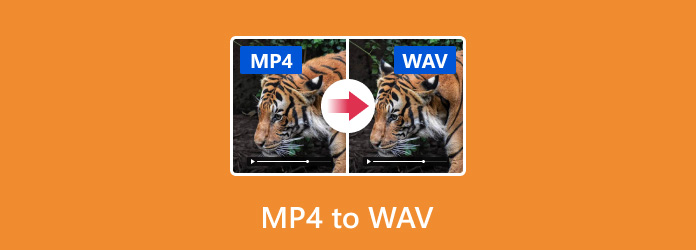
Partie 1: Le moyen le plus simple de convertir MP4 en WAV
Tipard Convertisseur Vidéo Ultime est un convertisseur MP4 vers WAV complet pour extraire des fichiers audio de haute qualité de MP4 sur votre Windows 10. Il prend en charge l'accélération GPU avancée qui convertit le MP4 en un format audio à une vitesse rapide superbe. De plus, vous pouvez également modifier la balise ID3 pour les fichiers audio avec plus d'informations.
- 1. Convertissez MP4 en WAV, MP3, WMA, FLAC et bien d'autres formats audio.
- 2. Modifiez les balises ID3 pour les fichiers audio et plus d'informations, comme le nom, l'artiste, etc.
- 3. Fournissez des outils d'édition audio avancés, tels que couper, fusionner et appliquer des filtres.
- 4. Personnalisez la qualité audio, le débit binaire, la fréquence d'échantillonnage, le codec et d'autres paramètres.
Comment convertir MP4 en WAV sans perte de qualité
Téléchargez et installez le convertisseur MP4 en WAV, vous pouvez lancer le programme sur votre ordinateur. Après cela, vous pouvez glisser-déposer les fichiers MP4 dans le programme, ou cliquez sur le Ajouter des fichiers pour importer les fichiers MP4. Le chargement des fichiers prend quelques secondes.

Sélectionnez les fichiers MP4 souhaités, si vous souhaitez convertir un clip, cliquez sur le Passementeries et définissez les points de début et de fin pour ajuster la pièce souhaitée. Afin de combiner les fichiers MP4 en un seul WAV, cochez la case à côté de Rassembler en un fichier option.

Allez à Boîte à outils possibilité de sélectionner le Éditeur de métadonnées multimédia option. Ensuite, vous pouvez éditer automatiquement la formation vidéo ou audio. Pour les fichiers audio, il charge automatiquement les balises MP3 avec les informations telles que l'artiste, l'album, le compositeur, l'année, la piste, les commentaires, etc. Vous pouvez également modifier les balises ID3.

Développez la liste déroulante Profil et sélectionnez le format WAV. Cliquez ensuite sur Ajouter à la et définissez un dossier spécifique pour enregistrer la sortie. Après cela, vous pouvez cliquer sur le Convertir tout bouton pour convertir facilement MP4 en WAV avec la meilleure qualité audio.

Vous voudrez peut-être: Comment améliorer la qualité vidéo et audio
Partie 2: Comment convertir MP4 en WAV avec Audacity
Audacity est un éditeur audio open source qui vous permet d'éditer des fichiers audio sur plusieurs pistes. De plus, il existe une fonction d'enregistrement qui vous permet d'enregistrer les fichiers audio de MP4 vers WAV. Vous pouvez profiter des fonctionnalités d'édition audio pour obtenir le fichier souhaité en conséquence.
Lancez le convertisseur gratuit MP4 en WAV sur votre Windows et ouvrez la vidéo MP4 dans votre media player.
Une fois que vous avez lu la vidéo MP4, vous pouvez cliquer sur Enregistrement bouton en haut à gauche d'Audacity.
Lorsque vous obtenez les fichiers audio souhaités, cliquez sur le Arrêter icône et vous verrez le fichier audio sur la piste.
Allez dans le menu Fichier et choisissez le Exporter en WAV option pour enregistrer MP4 en WAV. Sélectionnez le dossier de destination et laissez un nom de fichier. Cliquez une fois sur Épargnez bouton, le MP4 sera transformé en fichier WAV.
Notes: Gardez à l'esprit qu'Audacity ne peut pas protéger la qualité audio lors de la conversion de MP4 en WAV, vous devrez donc peut-être effectuer l'enregistrement plusieurs fois et sauvegarder le meilleur.
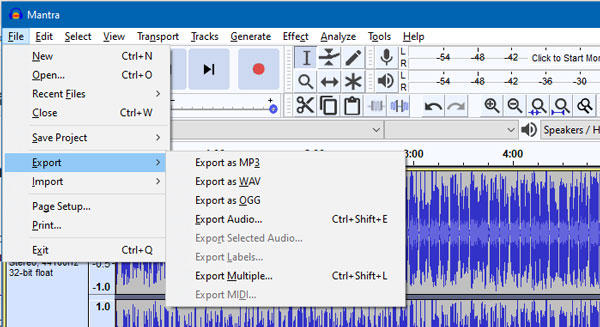
Partie 3: Comment convertir MP4 en WAV via iTunes
iTunes n'est pas seulement un utilitaire pour gérer les données, mais aussi capable de convertir MP4 en WAV, MP3 et AAC. De plus, iTunes est totalement gratuit sur Windows et Mac. Même si vous ne disposez pas d'un appareil iOS, vous pouvez utiliser le programme par défaut pour convertir les fichiers MP4 en WAV.
Ouvrez votre iTunes. Si ce n'est pas le cas, téléchargez-le gratuitement sur le site Web d'Apple. Allez au Modifier menu et choisissez le Préférences sous Windows. Dirigez-vous vers le iTunes menu et sélectionnez le Préférences option sur Mac.
Allez à Général l'onglet en haut de la boîte de dialogue, puis sélectionnez le Importation des paramètres option. Cliquez et développez la liste déroulante à côté de Importer à l'aide, puis sélectionnez Encodeur WAV.
Ajoutez les fichiers MP4 que vous souhaitez convertir en iTunes et sélectionnez-les dans la bibliothèque. Clique le Déposez votre dernière attestation menu et choisissez le Créer une nouvelle version option. Choisir la Créer une version WAV et attendez que la conversion MP4 en WAV soit effectuée.
Notes: Ensuite, vous pouvez trouver les fichiers WAV créés par iTunes dans le dossier de la bibliothèque. Mais si vos fichiers MP4 sont cryptés ou protégés par des droits d'auteur, iTunes ne peut pas convertir les fichiers.
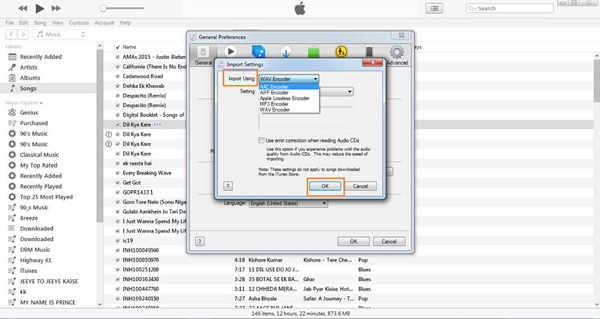
Partie 4: Comment transcoder MP4 en WAV en ligne
Convertio est un autre convertisseur audio MP4 en WAV en ligne recommandé qui transcode facilement les fichiers vidéo. Tout comme l'autre convertisseur en ligne, vous devez faire attention aux inconvénients, tels que la taille limite des fichiers, la mauvaise qualité de sortie, etc.
Démarrez un navigateur Web et visitez l'application de conversion en ligne MP4 en WAV.
Cliquez Choisissez Fichiers pour télécharger les fichiers MP4 depuis votre disque dur. Il peut traiter plusieurs fichiers vidéo jusqu'à 100 Mo par conversion. Vous pouvez également télécharger les fichiers depuis Google Drive ou URL.
Sélectionnez WAV dans le menu format. Si vous souhaitez couper l'audio ou personnaliser les options, cliquez sur l'icône d'engrenage pour obtenir la partie souhaitée du fichier MP4 selon vos besoins.
Après cela, vous pouvez cliquer sur le bouton Convertir pour démarrer la conversion MP4 en WAV. Cliquez ensuite sur Télécharger pour obtenir le résultat. Selon le site Web, il supprimera vos fichiers dans les 24 heures suivant la conversion.
Remarque: Il faut un moment pour changer MP4 en WAV, surtout lorsque votre connexion Internet n'est pas stable.
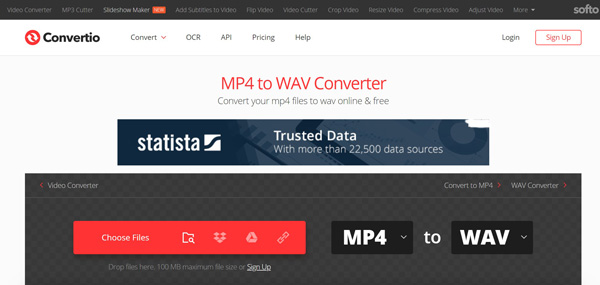
Conclusion
L'article partage quatre méthodes différentes pour convertir MP4 en WAV sur votre bureau ou en ligne. Peu importe que vous souhaitiez écouter de la musique sur PC ou l'éditer davantage, WAV est un bon format audio pour Windows. Bien sûr, vous pouvez essayer le freeware et les applications Web si cela ne vous dérange pas. Tipard Video Converter Ultimate, d'autre part, est non seulement facile à utiliser, mais également capable de générer la meilleure qualité audio. Si vous avez des questions sur la façon de convertir MP4 en WAV, vous pouvez partager plus de détails dans les commentaires.







